
Коли ви надсилаєте лист поштою, все, що вам потрібно зробити - це ляпнути по ньому штамп і вставити в поштову скриньку. Але відвантажувати пакет - це зовсім інший звір. Хоча хороша новина полягає в тому, що вам все одно не потрібно залишати затишок свого будинку, якщо ви цього не хочете. Ось як повністю пропустити пошту та надіслати будь-який пакет, не виходячи на вулицю.
ПОВ'ЯЗАНІ: Як відстежувати свої пакети Amazon за допомогою Amazon Echo
Щоб доставити пакет з дому, ми рекомендуємо скористатися USPS (Поштова служба США). ти може доставляйте речі з дому за допомогою ДБЖ та FedEx, але ціни на доставку, як правило, вищі, і вони беруть плату, щоб забрати ваші пакети з дому (хоча ДБЖ забирає пакет безкоштовно, якщо вони вже заїжджають до вас один для вас). У будь-якому випадку USPS пропонує вигідні пропозиції щодо доставки, і вони заберуть будь-який пакет із вашого порогу без додаткових витрат.
Що вам знадобиться

Доставка пакета з вашого дому вимагає декількох речей, деякі з яких ви вже можете мати. Але якщо ні, ви можете легко придбати їх в Інтернеті на таких сайтах, як Amazon, або в більшості магазинів, таких як Wal-Mart і Target.
ПОВ'ЯЗАНІ: Посібник із придбання правильного принтера
Спочатку, вам знадобиться принтер щоб роздрукувати ваші ярлики для доставки. Вам також не потрібен спеціальний принтер - будь-який принтер, який може друкувати на звичайному старому папері, зробить свою справу.
По-друге, вам знадобляться ярлики для транспортування або ножиці та пакувальна стрічка, щоб наклеїти етикетку на упаковці. Клейкі ярлики для транспортування дійсно зручні, оскільки ви можете просто очистити їх і наклеїти на свої пакунки, але вони в подальшому коштують більше грошей. Тож якщо ви хочете заощадити трохи грошей, дотримуйтесь хороших старих ножиць та пакувальної стрічки та надрукуйте свої етикетки на звичайному папері.
Нарешті, вам знадобиться поштова вага. Вам не потрібно займатися нічим надто вигадливим, і цей від Accuteck ($ 17) зробить трюк просто чудово. Ви хочете, щоб принаймні взяли той, який може вимірюватися унцією.
Крок перший: Придбайте поштову оплату
Є кілька способів придбати поштову оплату за свій пакет. Ви можете скористатися веб-сайтом USPS або вбудованим засобом доставки PayPal, який дозволяє відправляти товари через дешевий рівень першого класу USPS. Веб-сайт USPS лише з якихось незрозумілих причин дозволяє вам вибрати Priority Mail, тому лазівка PayPal є приємною.
Використання веб-сайту USPS (пріоритетна пошта)
Щоб придбати поштову оплату та надрукувати етикетку з попередньої опції, перейдіть до Веб-сайт USPS , наведіть курсор на “Mail & Ship” та натисніть “Click-N-Ship”.
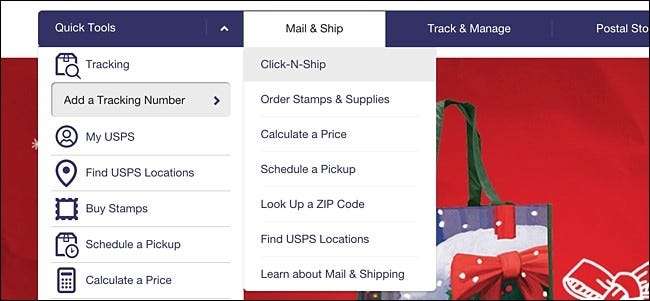
Відтепер вам потрібно буде ввійти у свій обліковий запис USPS, якщо він у вас уже є, або створити обліковий запис. Після того, як ви зробите будь-яке, ви потрапите на сторінку Click-N-Ship.
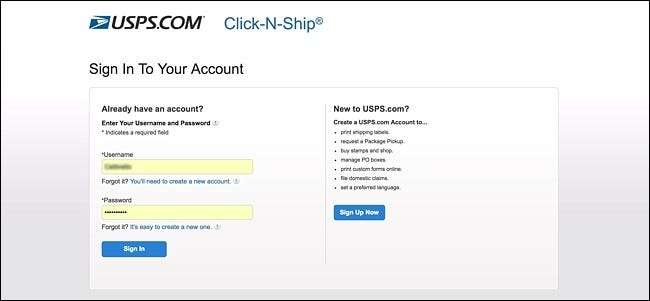
Після того, як ви перейдете на цю сторінку, спершу введіть свою адресу, якщо вона ще не введена. Моя вже попередньо завантажена, оскільки я пов’язав свою поштову адресу зі своїм обліковим записом USPS.
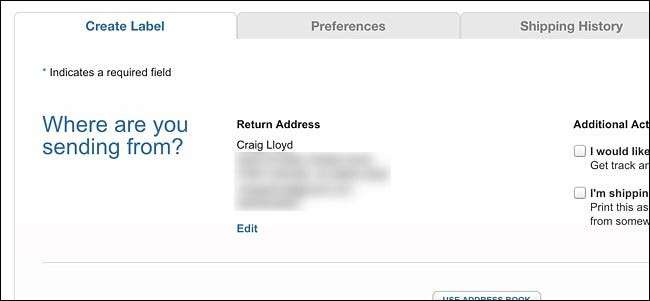
Далі прокрутіть вниз до розділу під назвою "Куди ви надсилаєте?" і введіть ім’я та адресу, куди ви відправляєте пакет. Є також опції, вимкнені з правого боку, наприклад, збереження адреси в адресній книзі USPS, сповіщення одержувача про те, що ви відправили їм пакет, а також можливість зберігання пакету на пошті для отримання одержувачем себе, замість того, щоб доставити його до їхньої дверної сходинки.

У наступному розділі під назвою «Введіть дату доставки» за допомогою спадного меню виберіть дату відправлення вашої упаковки.
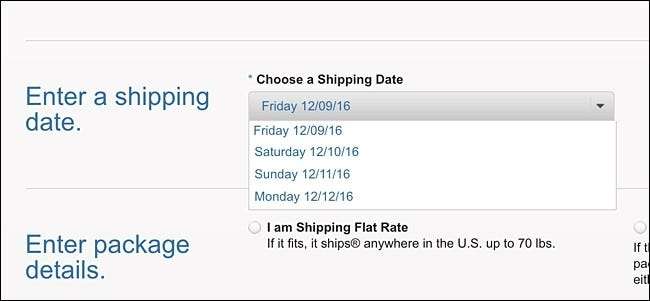
Біля "Введіть деталі пакету" виберіть "Я відправляю фіксовану ціну" або "Введіть вагу пакета". Ви оберете перший варіант, лише якщо ви використовуєте коробку з пріоритетною поштою від USPS. В іншому випадку введіть вагу упаковки - саме тут ваша поштова вага добре використовується.
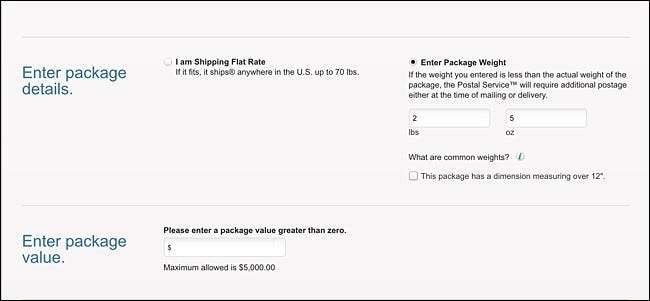
Далі, введіть в доларах значення вмісту вашого пакунку в наступному розділі. Це якщо ви вирішите придбати страховку на випадок, якщо ваш пакет колись загубиться (страховка безкоштовна на суму до 50 доларів США при використанні пріоритетної пошти).
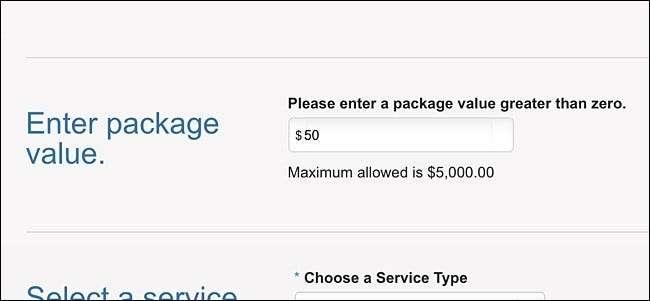
Нарешті, натисніть спадне меню в розділі «Вибір типу послуги». На жаль, Click-N-Ship обмежений програмою Priority Mail та Priority Mail Express, тож ви не отримаєте доступу до дешевого рівня першого класу (докладніше про це див. У наступному розділі).
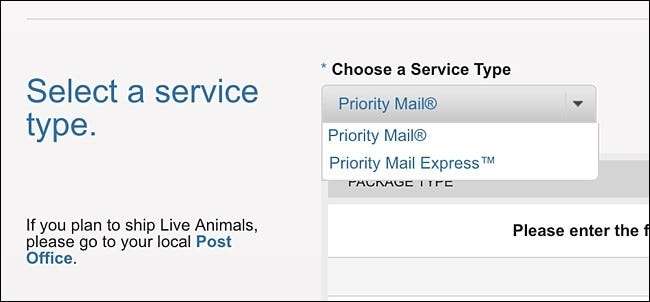
Після цього натисніть "Переглянути доступні послуги та ціни".
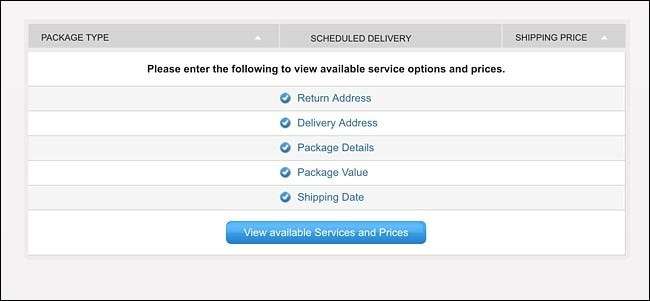
Якщо ви не використовуєте ящик із пріоритетною поштою з USPS, ви виберете перший із перерахованих варіантів.
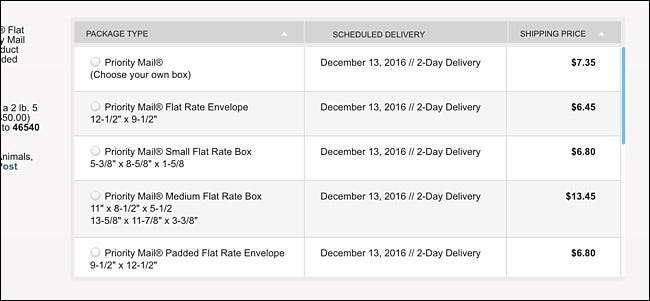
Прокрутіть униз до розділу «Додати страховку та додаткові послуги», де ви зможете додавати такі речі, як Підтвердження підпису.
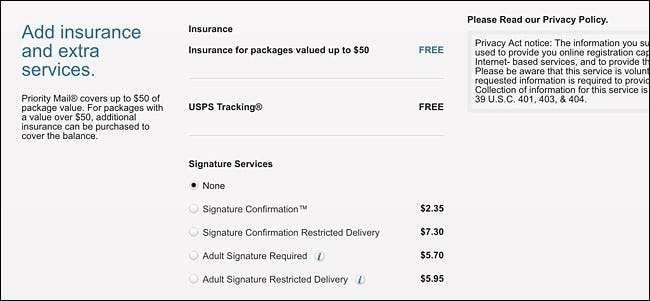
Коли все готово, натисніть "Додати в кошик" у нижньому правому куті.
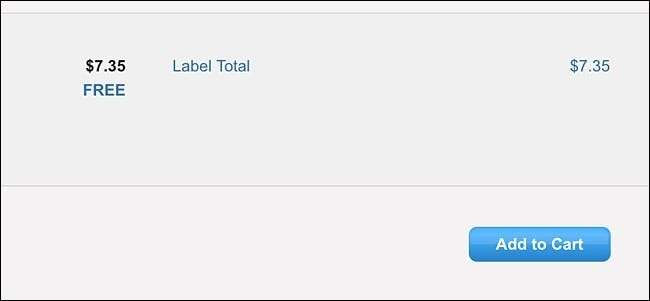
На наступній сторінці підтвердьте всі деталі та натисніть «Далі: Платіжна інформація».
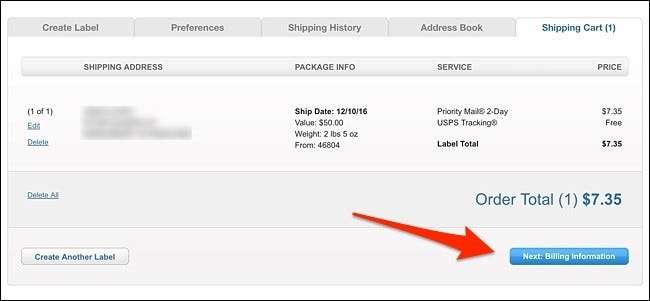
Далі, поставте прапорець поруч із умовами, а потім виберіть спосіб оплати, яким може бути кредитна / дебетова картка або PayPal. Ви вибираєте кредитну / дебетову картку, вам також потрібно буде вибрати "Додати нову картку", якщо у вас її ще немає на обліку в USPS.
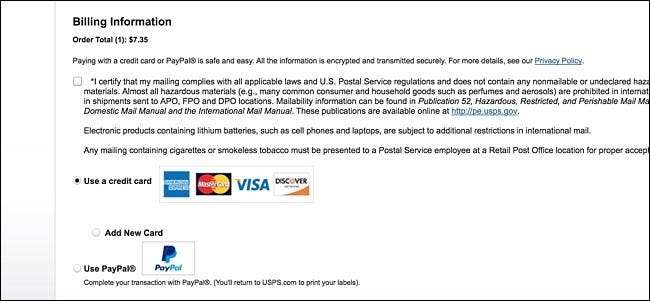
Клацніть на “Далі: Оплата та друк”, щоб продовжити.
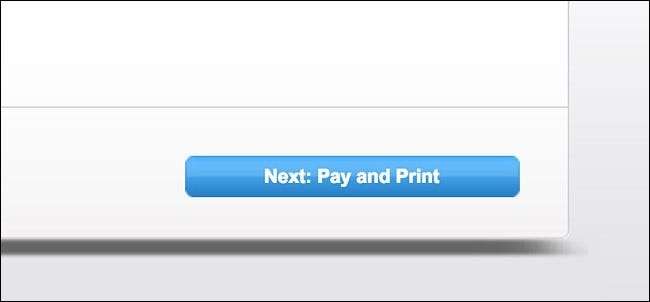
Після оплати поштових витрат ви роздрукуєте ярлик для доставки. Клацніть на «Друк етикеток» і продовжуйте вказівку принтера.
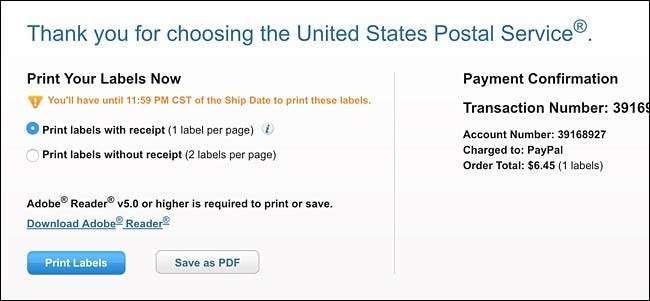
Використання засобу доставки PayPal (перший клас)
Дивно, але PayPal не рекламує відкрито свій вбудований інструмент доставки, але якщо ви натисніть на це посилання , це перенесе вас прямо до нього після того, як ви увійдете у свій рахунок PayPal. Перевага використання цього методу полягає в тому, що ви можете вибрати поштовий рівень першого класу USPS, який дешевший, ніж Priority Mail. Недоліком є те, що ви повинні мати рахунок PayPal, щоб використовувати їх інструмент доставки.
Після того, як ви увійдете у свій рахунок PayPal і натиснете посилання, першим кроком буде введення поштової адреси одержувача. Закінчивши, натисніть "Надіслати на цю адресу".
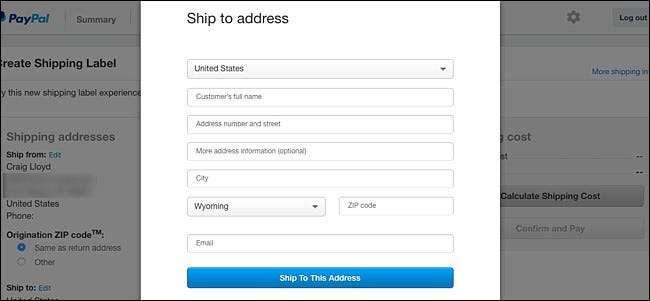
Далі натисніть на спадне меню в розділі «Тип послуги».
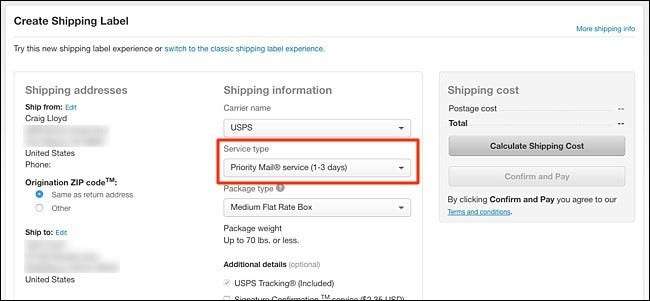
Виберіть "Першокласна пошта", якщо ваш пакет на один фунт або легший. В іншому випадку виберіть Пріоритетна пошта. Ви все одно можете вибрати Пріоритетну пошту в будь-який спосіб, і він швидше доставить пакет до місця призначення, але він буде дорожчим, ніж Перший клас.
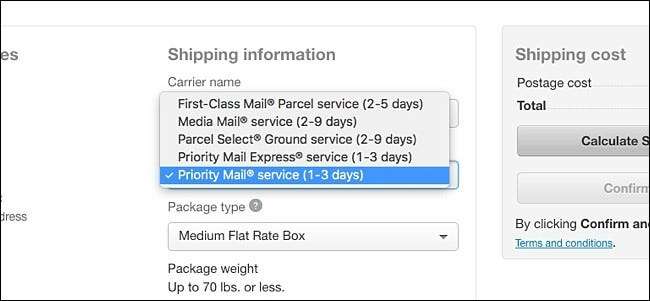
Далі, у розділі «Тип упаковки» виберіть «Великий пакет» або «Пакет / товстий конверт». Це не говорить вам точно, в чому тут різниця, але я зазвичай просто вибираю останній варіант, якщо не доставляю щось досить велике, що трапляється рідко.
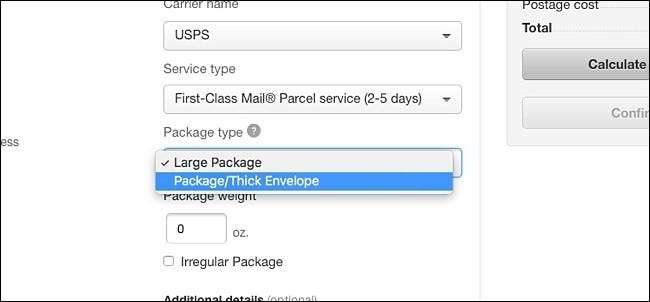
Введіть в упаковці вагу нижче цієї.
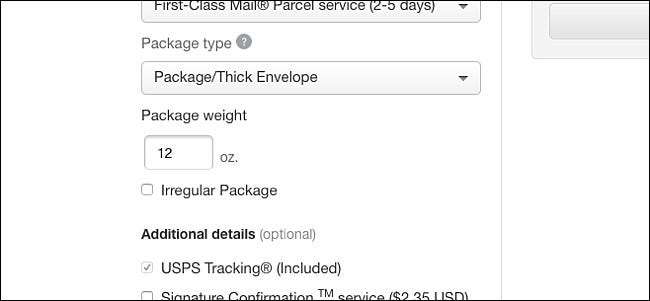
Виберіть, чи потрібно вам підтвердження підпису та / або страхування. Нижче виберіть дату відправлення, на яку буде відправлений ваш пакет.
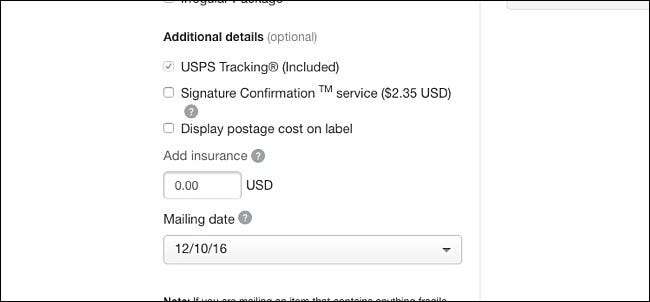
Після цього натисніть "Розрахувати вартість доставки" угорі.
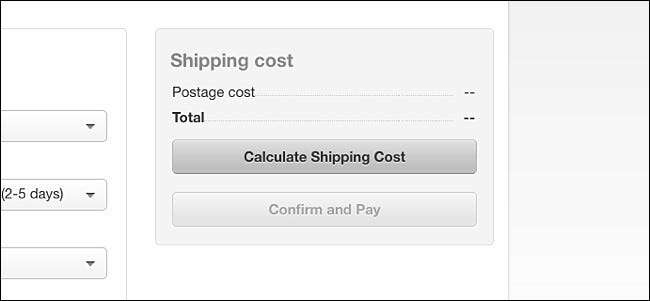
Потім він придбає, скільки коштуватиме доставка вашої упаковки. Продовжуйте і натисніть "Підтвердити та оплатити", щоб продовжити, а потім перейдіть до роздрукування мітки з доставкою.
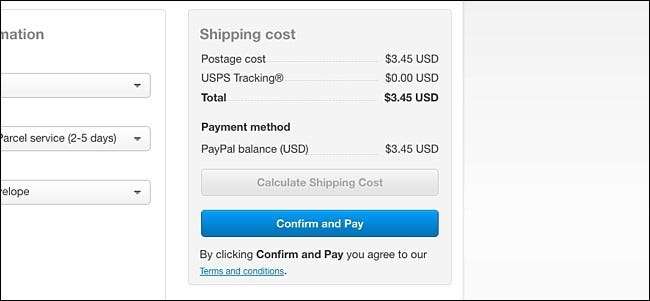
Крок другий: подайте запит на самовивіз
Після того, як ви роздрукуєте ярлик для доставки, і ваш пакет готовий до розсилки, настав час подати запит на отримання, щоб ваш поштовий перевізник прийшов і забрав ваш пакет з ваших вхідних дверей. Для цього перейдіть на веб-сайт USPS, наведіть курсор на “Пошта та доставка” та виберіть “Запланувати перевезення”.

Почніть із введення свого імені, поштової адреси, номера телефону та адреси електронної пошти, які є обов’язковими. Потім натисніть "Перевірити доступність", що підтвердить адресу та переконайтеся, що це адреса, за якою її можна отримати.
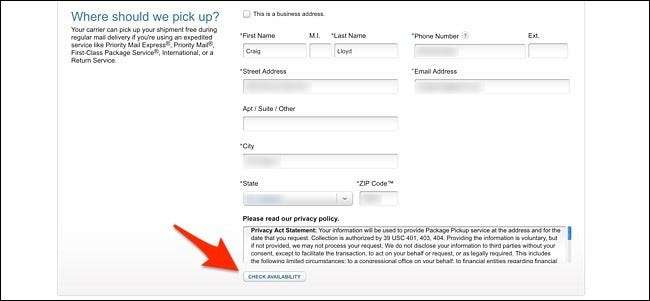
У наступному розділі натисніть спадне меню в розділі «Моя відправка буде ...» і виберіть, де ви розмістите свій пакет, щоб поштовий перевізник міг його знайти та забрати.
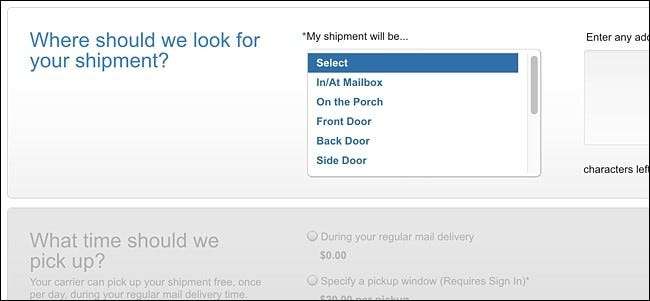
Далі виберіть, чи хочете ви, щоб поштовий перевізник забирав ваш пакет під час його / її регулярної доставки пошти, або вкажіть певне часове вікно, в яке ви хочете, щоб ваш пакет забрав, що коштуватиме 20 доларів.
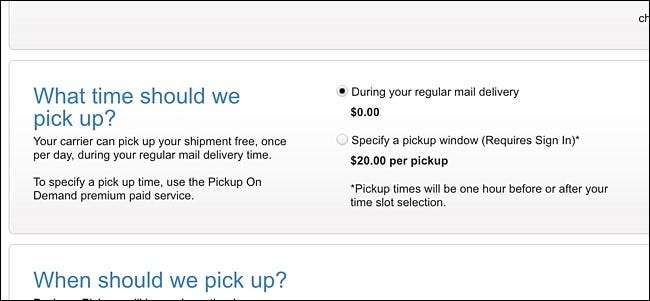
У наступному розділі виберіть дату, коли ви хочете, щоб ваш пакет був забраний.
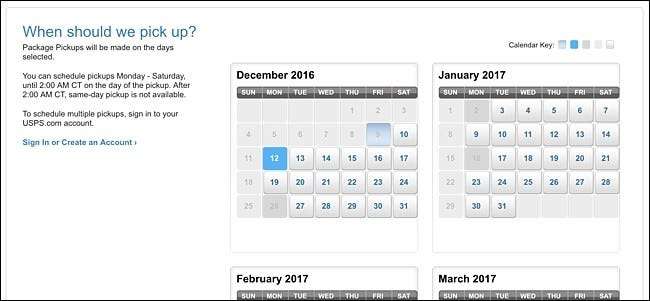
Після цього введіть кількість пакетів, які потрібно забрати, і введіть номер поруч із відповідним рівнем розсилки. Далі вниз введіть загальну кількість пакетів, округлюючи до найближчого фунта.
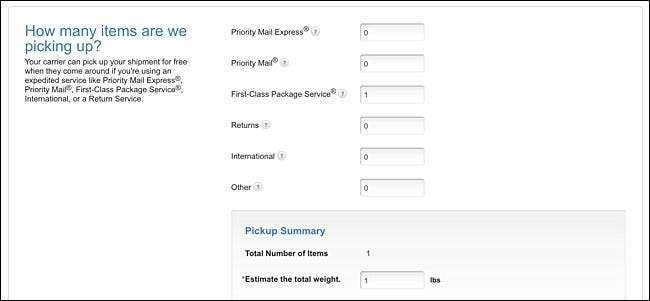
Потім натисніть на прапорець, щоб погодитись із умовами, а потім натисніть «Запланувати перевезення». Незабаром ви отримаєте електронний лист із підтвердженням.
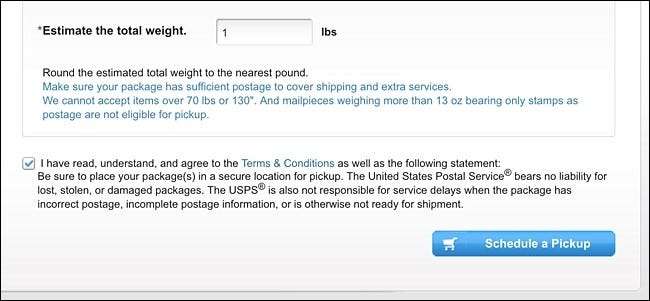
Звичайно, потрібно пройти багато кроків, щоб відправити пакунок, не виходячи з затишку вашого дому, і деяким людям може бути просто швидше поїхати на пошту і мати, щоб поштові перевізники виконували всю роботу для вас, але якщо ви схожі на мене і живете в 15 хвилинах від найближчого поштового відділення, доставка пакетів з дому - це величезна зручність.







